Sådan afsluttes iPhone Recovery Mode Loop
Generelt hjælper Recovery Mode dig med at genoprette din iPhone fra en dårlig tilstand. I gendannelsestilstanden gendanner du de fleste gange hele iOS ved hjælp af iTunes for at få din iPhone til at fungere igen.
Men nogle gange på grund af en fejlkonfiguration eller andre uventede ustabiliteter, sætter din iPhone sig fast i gendannelsestilstandsløkken. Recovery Mode Loop er en tilstand af en iPhone, hvor hver gang du genstarter din telefon, genstarter den altid i Recovery Mode.
Mange gange er årsagen til, at din iPhone sidder fast i Recovery Mode Loop, korrupt iOS. Her vil du lære et par måder at afslutte iPhone Recovery Mode Loop, og gendanne data fra iPhone i gendannelsestilstand.
- Del 1: Afslut iPhone fra gendannelsestilstandsløkken uden at miste dine data
- Del 2: Få din iPhone ud af gendannelsestilstand ved hjælp af iTunes
Del 1: Afslut iPhone fra gendannelsestilstandsløkken uden at miste dine data
Dette kan kun opnås, når der bruges en effektiv tredjepartsapp. En af de bedste applikationer, der kan hjælpe dig med at bringe din iPhone ud af Recovery Mode Loop, er DrFoneTool – Systemreparation (iOS). Wondershare DrFoneTool er også tilgængelig til Android-enheder, og begge dens varianter understøttes af Windows- og Mac-computere.

DrFoneTool – Systemreparation (iOS)
Forlad din iPhone fra gendannelsestilstandsløkken uden tab af data.
- Løs forskellige iOS-systemproblemer fast i genoprettelsestilstand, hvidt Apple-logo, sort skærm, looping ved start osv.
- Retter andre iPhone-fejl og iTunes-fejl, som f.eks iTunes fejl 4013, error 14, iTunes fejl 27,iTunes fejl 9 og mere.
- Reparer kun din iPhone, der sidder fast i gendannelsestilstand, ingen datatab overhovedet.
- Arbejd for alle modeller af iPhone, iPad og iPod touch.
- Fuldt kompatibel med Windows 10 eller Mac 10.8-10.14, seneste iOS-versioner.
Sådan afsluttes iPhone Recovery Mode Loop
- Tænd for din iPhone, der sidder fast i Recovery Mode Loop.
- Brug din iPhones originale datakabel til at forbinde den til pc’en.
- Hvis iTunes starter automatisk, skal du lukke det og initialisere Wondershare DrFoneTool.
- Vent, indtil DrFoneTool til iOS registrerer din iPhone.
- I hovedvinduet skal du vælge ‘Systemreparation’.

- Klik på ‘Start’ for at starte processen.

- Wondershare DrFoneTool vil registrere din iPhone-model, bekræft venligst og klik for at downloade firmwaren.

- DrFoneTool vil downloade din firmware for at afslutte iPhone Recovery Mode Loop

- Når DrFoneTool afslutter downloadprocessen, vil den fortsætte med at reparere din iPhone og hjælpe med at afslutte din iPhone, der sidder fast i gendannelsestilstand.


Del 2: Få din iPhone ud af gendannelsestilstand ved hjælp af iTunes
- Brug din iPhones originale datakabel til at forbinde telefonen, der sidder fast i gendannelsestilstandsløkken, til din computer.
- Sørg for, at din pc har den nyeste version af iTunes installeret på den.
- Hvis iTunes ikke initialiseres automatisk, skal du starte det manuelt.
- På ‘iTunes’-boksen, når du bliver bedt om det, skal du klikke på knappen ‘Gendan’.
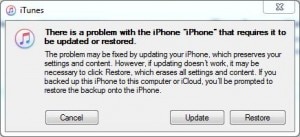
- Vent, indtil iTunes forsøger at oprette forbindelse til softwareopdateringsserveren.
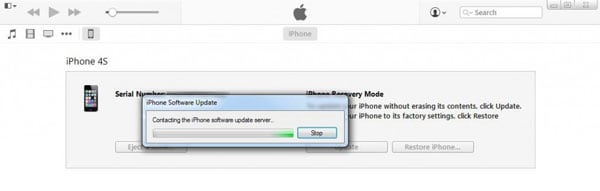
- Når du er færdig, skal du klikke på ‘Gendan og opdater’ i boksen ‘iTunes’.
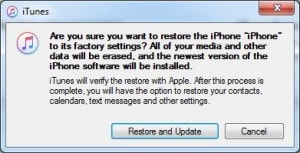
- I ‘iPhone Software Update’-guidens første vindue, fra nederste højre hjørne, klik på ‘Næste’.

- I det næste vindue skal du klikke på ‘Acceptér’ i nederste højre hjørne for at acceptere vilkårene i aftalen.
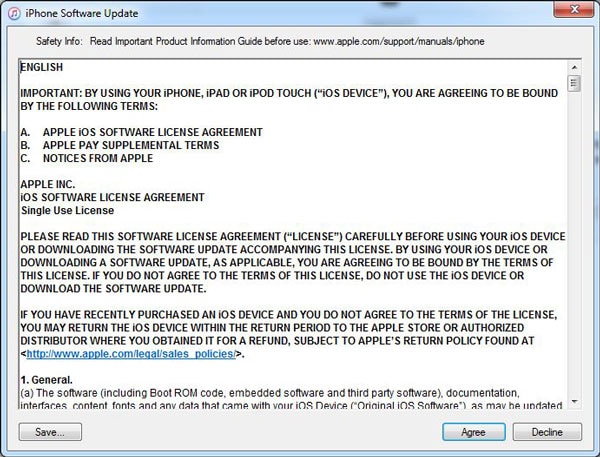
- Vent, indtil iTunes automatisk downloader og gendanner den nyeste iOS på din iPhone og genstarter den i normal tilstand.

Selvom denne proces er enkel, sletter den alle dine eksisterende data fra din iPhone. Også efter din iPhone genstarter i normal tilstand, skal du stole på en allerede eksisterende iTunes backup-fil for at gendanne dine gamle data. Hvis der ikke er nogen iTunes backup-fil tilgængelig, er du uheldig, og alle dine data er væk for altid og for altid.
Gendannelsestilstand VS DFU-tilstand
Recovery-tilstand er en tilstand af en iPhone, hvor telefonens hardware kommunikerer med bootloaderen og iOS. Når din iPhone er i gendannelsestilstand, vises et iTunes-logo på skærmen, og iTunes giver dig mulighed for at opdatere iOS, når den er tilsluttet computeren.
DFU-tilstand – Når din iPhone er i tilstanden Device Firmware Upgrade (DFU), initialiseres bootloaderen og iOS ikke, og kun hardwaren på din iPhone kommunikerer med iTunes, når den er tilsluttet din pc. Dette giver dig mulighed for uafhængigt at opgradere eller nedgradere firmwaren på din iPhone ved hjælp af iTunes. Den største forskel mellem gendannelsestilstanden og DFU-tilstanden er, at sidstnævnte ikke viser noget på mobilskærmen, men telefonen bliver registreret af iTunes.
Konklusion
Det kan være ekstremt nemt at forlade Recovery Mode Loop, når du bruger Wondershare DrFoneTool. På den anden side kan iTunes også gøre tingene enkle, men på bekostning af dine data, som kan gå tabt under processen.
Seneste Artikler

